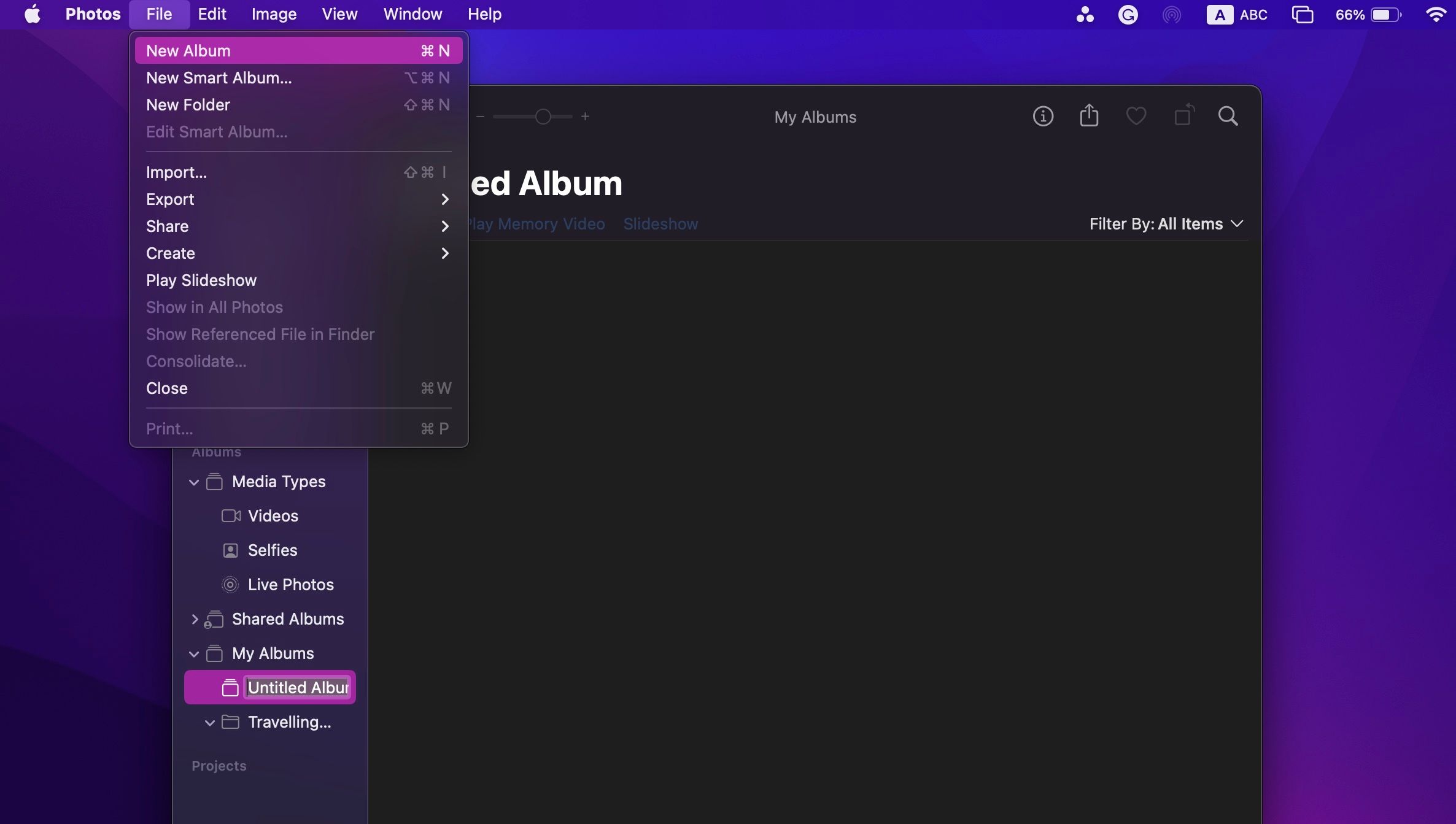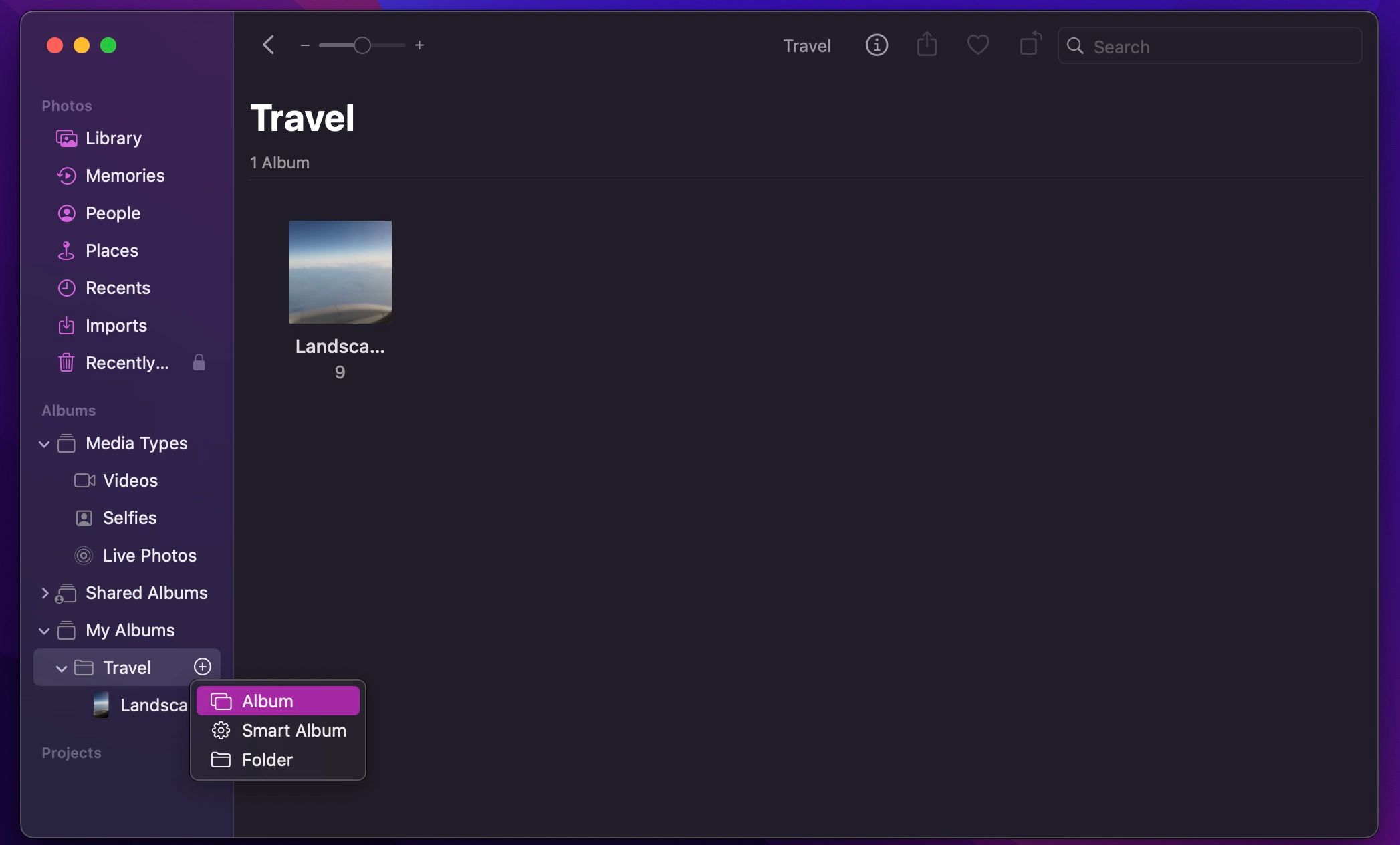Cách sắp xếp ảnh của bạn bằng album và thư mục trên máy Mac
Sắp xếp các bức ảnh yêu thích của bạn có thể là một rắc rối, đặc biệt nếu bạn có rất nhiều ảnh. May mắn thay, máy Mac của bạn cung cấp nhiều cách để giữ mọi thứ theo thứ tự, bao gồm các thư mục và album.
Như bạn có thể đoán, bạn có thể sử dụng album để lưu trữ tất cả ảnh bạn muốn. Mặt khác, các thư mục cho phép bạn lưu trữ album, album thông minh và các thư mục khác. Tiếp tục đọc để tìm hiểu cách tạo và sử dụng album cũng như thư mục trong ứng dụng Ảnh.
Mục Lục
Cách tạo Album hoặc Thư mục trong Ứng dụng Ảnh của Mac
Tạo album hoặc thư mục trong Ảnh trên máy Mac của bạn rất đơn giản; cả hai sẽ giúp bạn sắp xếp các bức ảnh của mình trong nháy mắt. Để tạo album hoặc thư mục, hãy làm theo các bước dưới đây:
- Mở ứng dụng Ảnh và nhấp vào Tài liệu trong thanh trình đơn.
- Sau đó chọn Album mới hoặc Thư mục mới.
- Trong thanh bên, ngay bên dưới Album của tôibạn sẽ thấy một cái mới như thế nào Anbom không tên bật lên. Thay đổi nó thành tên bạn thích và nhấn nút Trở lại chìa khóa. Nếu bạn tạo một thư mục, thư mục mới sẽ xuất hiện ở cuối thanh bên trái, ngay phía trên Dự án.
Có một cách khác để tạo album hoặc thư mục mới. Sau khi bạn mở ứng dụng Ảnh, hãy nhấp vào Album của tôi và sau đó nhấp vào cộng (+) biểu tượng ngay bên cạnh nó. Cuối cùng, nhấp vào anbom hoặc Thư mục.
Cách thêm ảnh vào album của bạn trên máy Mac
Sử dụng anbom của bạn trong ứng dụng Ảnh cho Mac cũng dễ dàng như sử dụng anbom hoặc thư mục trên ứng dụng Ảnh của iPhone. Trước tiên, bạn sẽ cần thêm hình ảnh vào album của mình. Đây là những gì bạn cần làm:
- Trong ứng dụng Ảnh, chọn tất cả ảnh bạn muốn thêm vào album.
- Sau đó Điều khiển-nhấp chuột (nhấp chuột phải) vào bất kỳ ảnh nào được chọn.
- Nhấp chuột Thêm vào và chọn album bạn muốn di chuyển ảnh của mình vào.
Ngoài ra, bạn có thể chọn tất cả ảnh bạn muốn và kéo chúng vào album mong muốn.
Cách sử dụng thư mục để sắp xếp album của bạn trên máy Mac
Bạn có thể tạo nhiều album tùy thích, nhưng tại một số điểm, chúng cũng có thể khó sắp xếp.
Vì vậy, để sắp xếp các hình ảnh và album của bạn, bạn có thể sử dụng các thư mục và đặt tất cả các album bạn muốn vào đó.
Để thực hiện việc này, hãy nhấp vào thư mục bạn muốn sử dụng từ thanh bên, sau đó nhấp vào biểu tượng cộng (+) biểu tượng. Tiếp theo, chọn anbom. Từ đó, bạn có thể đặt tên cho album của mình và thêm bất kỳ hình ảnh nào bạn muốn, như chúng tôi đã chỉ cho bạn trước đây.
Mặt khác, nếu bạn muốn thêm một album hiện có vào một thư mục, tất cả những gì bạn cần làm là kéo và thả album lên trên thư mục bạn muốn sử dụng. Bạn sẽ biết mình đang làm đúng vì thư mục sẽ được đánh dấu. Một khi điều đó xảy ra, hãy buông ngón tay của bạn.
Sắp xếp ảnh yêu thích trên máy Mac của bạn
Bây giờ, bạn có thể bắt đầu và sắp xếp các bức ảnh yêu thích của mình theo cách bạn muốn. Bạn có thể tạo album cho các ngày lễ hoặc sự kiện cụ thể mà bạn muốn ghi nhớ, sau đó lưu trữ chúng trong các thư mục mà bạn đã tạo riêng cho ảnh của gia đình hoặc bạn bè.
Và sau khi sắp xếp xong ảnh của mình, bạn có thể bắt đầu sử dụng thành thạo ứng dụng Ảnh với các mẹo và thủ thuật tuyệt vời mà có thể bạn chưa biết.